วิธีการสมัคร e-mail
สำหรับวันนี้จะขอแนะนำวิธีการสมัครใช้งานฟรี e-mail ซึ่งเป็นสิ่งจำเป็นพื้นฐานที่สำคัญในการเรียนรู้ในโลกยุคที่ 4 โลกแห่งยุค 3G ปกติแล้วเรามี e-mail ไว้เพื่อรับ-ส่งข้อความถึงกัน ซึ่งจะมีอยู่หลายบริการด้วยกัน เช่น yahoo.com ,hotmail.com.gmail.com ซึ่งเป็นของต่างประเทศส่วนของไทยไม่ค่อยเป็นที่นิยมเท่าไร เรามาเริ่มกันดีกว่า ผมขอเอา hotmail.com ละกันเนื่องจากใช้งานง่ายและป้องกันปัญหา junk mail ได้ดีกว่าค่ายอื่นๆ
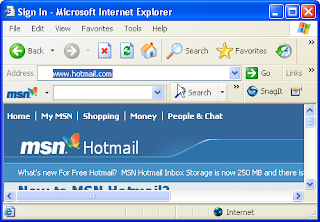
ขั้นที่ 1 เปิดเน็ตขึ้นมาแล้วตรงช่อง url address ให้พิมพ์คำว่า www.hotmail.com ลงไป แล้วกดปุ่ม Enter
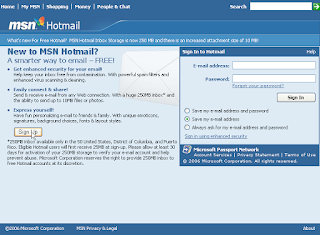
ขั้นที่ 2 ให้คลิกตรงปุ่ม sign up ซึ่งจะเข้าสู่แบบฟอร์มให้เรากรอกข้อมูลประวัติของเราลงไป
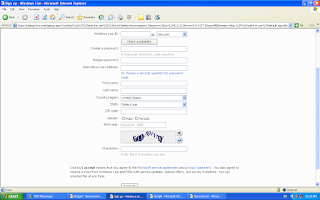
ขั้นตอนที่ 3แบบฟอร์มที่ใช้สำหรับสมัคร เริ่มจากช่องแรกคือชื่อผู้ใช้งานให้เราระบุลงไปตามต้องการเป็นภาอังกฤษ แล้วกดปุ่ม check availabity เพื่อตรวจสอบว่าชื่อของเราซ้ำกับผู้ใช้งานอื่นๆที่มีอยู่แล้วหรือไม่ ถ้าหากไม่ซ้ำก็จะแสดงเครื่องหมายถูกสีเขียว แต่ถ้าหากซ้ำก็จะแสดงกากบาทสีแดง ซึ่งโดยปกติระบบจะทำการสุ่มชื่อผู้ใช้งานที่ยังว่างอยู่ให้เราโดยการเติมหมายเลขปี หรือสลับใช้นามสกุลของเราเป็นชื่อผู้ใช้งาน แต่ถ้าเราไม่ชอบชื่อที่ระบบสุ่มขึ้นมาให้ เราก็สามารถเลือกพิมพ์ลงไปใหม่และตรวจสอบจนได้ชื่อตามที่เราต้องการก็ได้
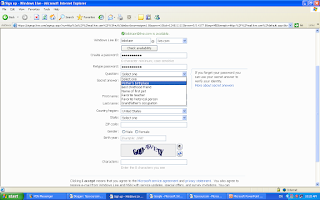
จากนั้นในช่อง create password ให้เราระบุรหัสผ่านที่ต้องการลงไป อาจจะเป็นตัวเลขหรือตัวอักษรหรือผสมกันก็ได้ อย่าลืมจดลงไว้ในกระดาษหรือสมุดโน้ตกันลืมด้วย เพราะถ้าลืมแล้วเราจะเข้าไปใช้งานไม่ได้
จากนั้นในช่อง Retype password ให้เราระบุรหัสผ่านอีกครั้งหนึ่ง เพื่อยืนยันว่าเราสามารถพิมพ์รหัสผ่านเดิมได้ถูกต้อง เป็นการยืนยันซ้ำ
จากนั้นในช่อง alternate e-mail คือช่องเมลสำรองที่เรามีอยู่แล้ว ซึ่งระบบต้องการให้เราใส่เข้าไปเพื่อติดต่อขอรับรหัสผ่านกรณีเราลืมรหัสผ่าน แต่ถ้าเราไม่มีเมลมาก่อน เพราะพึ่งสมัครเป็นครั้งแรก ก็ให้เราเลือกลิงค์ Or choose a security question for password reset คำถามเพื่อความปลอดภัยในการขอรหัสผ่านใหม่
จากนั้นให้เราเลือกคำถามที่เราต้องการซึ่งมีอยู่หลายคำถามด้วยกัน ซึ่งเป็นภาษาอังกฤษ ซึ่งผมขอแปลคำถามให้คร่าวๆละกัน
1สถานที่เกิดของมารดา
2เพื่อนที่ดีที่สุดในวัยเด็ก
3ชื่อของสัตว์เลี้ยงตัวแรก
4ชื่อของคุณครูที่ชื่นชอบ
ในตัวอย่างผมเลือก mother'birth place คือที่เกิดของมารดา และในช่องคำตอบผมก็ระบุคำตอบที่ต้องการลงไปคือ thailand
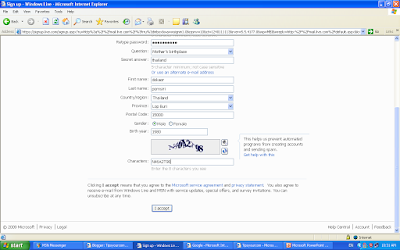
จากนั้นจะเป็นช่อง กรอกข้อมูลส่วนตัวคือ ชื่อ และนามสกุลของเราลงไป จากนั้นให้เลือกประเทศ และจังหวัด และรหัสไปรษณีย์ของเราลงไป และในช่อง Gender ให้เลือกปุ่ม male เพศชาย หรือ Female ถ้าเป็นเพศหญิง และในช่อง birth year คือปี ค.ศ.ที่เราเกิด (เอา พ.ศ.เกิดตั้งลบออกด้วย 543 ก็จะได้ ค.ศ.)
จากนั้นในช่อง Enter the 8 characters you see ให้เราใส่ตัวอักษรจำนวน 8 ตัวที่แสดงอยู่ในช่องเล็กๆลงไปเพื่อเป็นการยืนยันเจตนาของเราในการสมัคร
จากนั้นมาถึงขั้นตอนสุดท้ายคือ การกดปุ่ม I Accept ก็เป็นอันจบและถ้าระบบได้รับข้อมูลของเราแล้วก็จะแสดงหน้าต่างการใช้งานของเราตามภาพด้านล่างนี้นะครับ
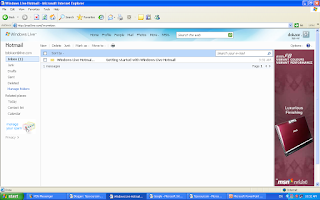
ข้อควรจำ1 จดและจำชื่อและรหัสผ่านของเราไว้ในกระดาษแล้วเก็บไว้ในกระเป๋าสตางค์หรือบันทึกไว้ในมือถือ เอาไว้อ้างอิง เพราะปัญหาของมือใหม่ส่วนใหญ่จะลืมชื่อและหัสผ่านของตนเอง ทำให้เข้าใช้งานไม่ได้ และต้องขอใหม่อยู่เป็นประจำ
2.พยายามหัดใช้งานเช่นเข้ามาอ่านเมลหรือลองเขียนเมลถึงเพื่อนๆ อาทิตย์ละครั้งเป็นอย่างน้อย เพื่อความคุ้นเคย และปกติถ้าเราไมมีการใช้งานประมาณ 1-2 เดือน ระบบก็จะปิดเมลของเรา ทำให้ต้องเสียเวลาในการขอเปิดใหม่ ดังนั้นสมัครแล้วก็พยายามใช้ๆหน่อยละกัน
ปล.หวังว่าคงทำตามขั้นตอนได้ หรือใครมีปัญหาขั้นตอนไหน็post คำถามไว้แล้วจะเข้ามาตอบให้นะครับ และคราวหน้าผมจะมาแนะนำวิธีการใช้งานเบื่องต้นในการส่งเมล รับเมล และการแนบเอกสาร เช่นภาพ หรือไฟล์เอกสาร พวก word excel และ ppt.
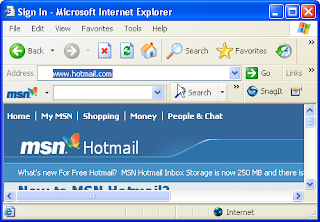
ขั้นที่ 1 เปิดเน็ตขึ้นมาแล้วตรงช่อง url address ให้พิมพ์คำว่า www.hotmail.com ลงไป แล้วกดปุ่ม Enter
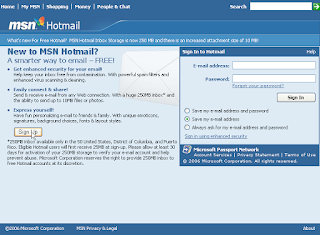
ขั้นที่ 2 ให้คลิกตรงปุ่ม sign up ซึ่งจะเข้าสู่แบบฟอร์มให้เรากรอกข้อมูลประวัติของเราลงไป
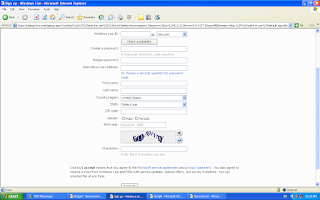
ขั้นตอนที่ 3แบบฟอร์มที่ใช้สำหรับสมัคร เริ่มจากช่องแรกคือชื่อผู้ใช้งานให้เราระบุลงไปตามต้องการเป็นภาอังกฤษ แล้วกดปุ่ม check availabity เพื่อตรวจสอบว่าชื่อของเราซ้ำกับผู้ใช้งานอื่นๆที่มีอยู่แล้วหรือไม่ ถ้าหากไม่ซ้ำก็จะแสดงเครื่องหมายถูกสีเขียว แต่ถ้าหากซ้ำก็จะแสดงกากบาทสีแดง ซึ่งโดยปกติระบบจะทำการสุ่มชื่อผู้ใช้งานที่ยังว่างอยู่ให้เราโดยการเติมหมายเลขปี หรือสลับใช้นามสกุลของเราเป็นชื่อผู้ใช้งาน แต่ถ้าเราไม่ชอบชื่อที่ระบบสุ่มขึ้นมาให้ เราก็สามารถเลือกพิมพ์ลงไปใหม่และตรวจสอบจนได้ชื่อตามที่เราต้องการก็ได้
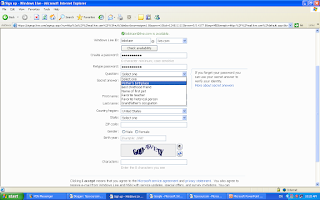
จากนั้นในช่อง create password ให้เราระบุรหัสผ่านที่ต้องการลงไป อาจจะเป็นตัวเลขหรือตัวอักษรหรือผสมกันก็ได้ อย่าลืมจดลงไว้ในกระดาษหรือสมุดโน้ตกันลืมด้วย เพราะถ้าลืมแล้วเราจะเข้าไปใช้งานไม่ได้
จากนั้นในช่อง Retype password ให้เราระบุรหัสผ่านอีกครั้งหนึ่ง เพื่อยืนยันว่าเราสามารถพิมพ์รหัสผ่านเดิมได้ถูกต้อง เป็นการยืนยันซ้ำ
จากนั้นในช่อง alternate e-mail คือช่องเมลสำรองที่เรามีอยู่แล้ว ซึ่งระบบต้องการให้เราใส่เข้าไปเพื่อติดต่อขอรับรหัสผ่านกรณีเราลืมรหัสผ่าน แต่ถ้าเราไม่มีเมลมาก่อน เพราะพึ่งสมัครเป็นครั้งแรก ก็ให้เราเลือกลิงค์ Or choose a security question for password reset คำถามเพื่อความปลอดภัยในการขอรหัสผ่านใหม่
จากนั้นให้เราเลือกคำถามที่เราต้องการซึ่งมีอยู่หลายคำถามด้วยกัน ซึ่งเป็นภาษาอังกฤษ ซึ่งผมขอแปลคำถามให้คร่าวๆละกัน
1สถานที่เกิดของมารดา
2เพื่อนที่ดีที่สุดในวัยเด็ก
3ชื่อของสัตว์เลี้ยงตัวแรก
4ชื่อของคุณครูที่ชื่นชอบ
ในตัวอย่างผมเลือก mother'birth place คือที่เกิดของมารดา และในช่องคำตอบผมก็ระบุคำตอบที่ต้องการลงไปคือ thailand
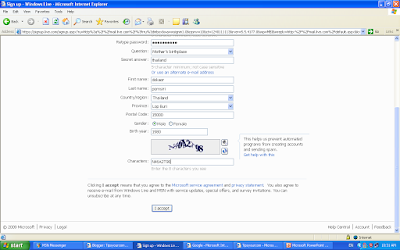
จากนั้นจะเป็นช่อง กรอกข้อมูลส่วนตัวคือ ชื่อ และนามสกุลของเราลงไป จากนั้นให้เลือกประเทศ และจังหวัด และรหัสไปรษณีย์ของเราลงไป และในช่อง Gender ให้เลือกปุ่ม male เพศชาย หรือ Female ถ้าเป็นเพศหญิง และในช่อง birth year คือปี ค.ศ.ที่เราเกิด (เอา พ.ศ.เกิดตั้งลบออกด้วย 543 ก็จะได้ ค.ศ.)
จากนั้นในช่อง Enter the 8 characters you see ให้เราใส่ตัวอักษรจำนวน 8 ตัวที่แสดงอยู่ในช่องเล็กๆลงไปเพื่อเป็นการยืนยันเจตนาของเราในการสมัคร
จากนั้นมาถึงขั้นตอนสุดท้ายคือ การกดปุ่ม I Accept ก็เป็นอันจบและถ้าระบบได้รับข้อมูลของเราแล้วก็จะแสดงหน้าต่างการใช้งานของเราตามภาพด้านล่างนี้นะครับ
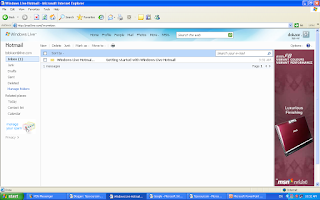
ข้อควรจำ1 จดและจำชื่อและรหัสผ่านของเราไว้ในกระดาษแล้วเก็บไว้ในกระเป๋าสตางค์หรือบันทึกไว้ในมือถือ เอาไว้อ้างอิง เพราะปัญหาของมือใหม่ส่วนใหญ่จะลืมชื่อและหัสผ่านของตนเอง ทำให้เข้าใช้งานไม่ได้ และต้องขอใหม่อยู่เป็นประจำ
2.พยายามหัดใช้งานเช่นเข้ามาอ่านเมลหรือลองเขียนเมลถึงเพื่อนๆ อาทิตย์ละครั้งเป็นอย่างน้อย เพื่อความคุ้นเคย และปกติถ้าเราไมมีการใช้งานประมาณ 1-2 เดือน ระบบก็จะปิดเมลของเรา ทำให้ต้องเสียเวลาในการขอเปิดใหม่ ดังนั้นสมัครแล้วก็พยายามใช้ๆหน่อยละกัน
ปล.หวังว่าคงทำตามขั้นตอนได้ หรือใครมีปัญหาขั้นตอนไหน็post คำถามไว้แล้วจะเข้ามาตอบให้นะครับ และคราวหน้าผมจะมาแนะนำวิธีการใช้งานเบื่องต้นในการส่งเมล รับเมล และการแนบเอกสาร เช่นภาพ หรือไฟล์เอกสาร พวก word excel และ ppt.


ไม่มีความคิดเห็น:
แสดงความคิดเห็น